MS Office зберігає список нещодавно доступних файлів для кожної програми у своєму пакеті Office. Це надзвичайно корисно, якщо ви працюєте над різними файлами одночасно і постійно перемикаєтеся між відкритими. Це не тільки полегшує пошук файлу, який ви хочете відкрити, але також робить список доступним в інших діалогових вікнах у відповідному додатку, щоб ви могли посилатися на нього тощо. Незважаючи на те, що список корисний, він втрачає його утиліта, коли він починає показувати документи, доступ до яких вам більше не потрібен. Ось як можна очистити список і почати новий у будь-якій програмі Office. Майте на увазі, що процес відрізняється для MS Office 2003 – 1020 і для Office 2013.
Очищення останніх файлів – MS Office 2003 – 2010
Клацніть піктограму Office і перейдіть до Параметри>Додатково. Прокрутіть униз до розділу «Дисплей», де ви можете побачити, скільки останніх файлів відображає ця програма. Встановіть цей список на 0 (встановіть значення на нуль), і він очистить документи у списку Останні документи. Потім ви можете встановити для нього те саме число, що й раніше, або більше чи менше, і він почне зберігати новий список.
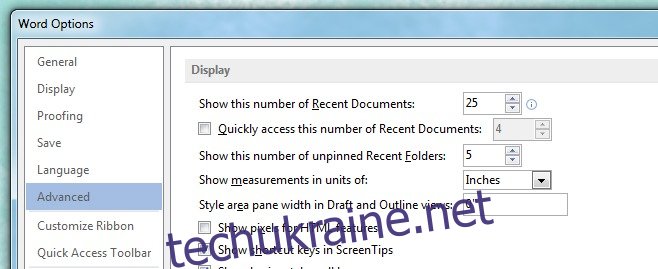
Очищення останніх файлів – MS Office 2013
Попередній метод не працює в MS Office 2013. Якщо ви скористаєтеся ним, список з’явиться таким, яким він був, коли кількість нещодавніх файлів, які потрібно відобразити, було вище нуля. Шукати у вікні параметрів спосіб оновлення списку марно. Щоб очистити його, відкрийте програму, з якої потрібно видалити список останніх файлів. Клацніть правою кнопкою миші будь-який файл і виберіть «Очистити незакріплені документи», щоб видалити весь список. Після цього відображатимуться лише закріплені файли, і програма почне заповнювати новий список на основі файлів, які ви відкриваєте з цього моменту. Щоб видалити лише один файл із останніх файлів, клацніть його правою кнопкою миші та виберіть «Видалити зі списку».
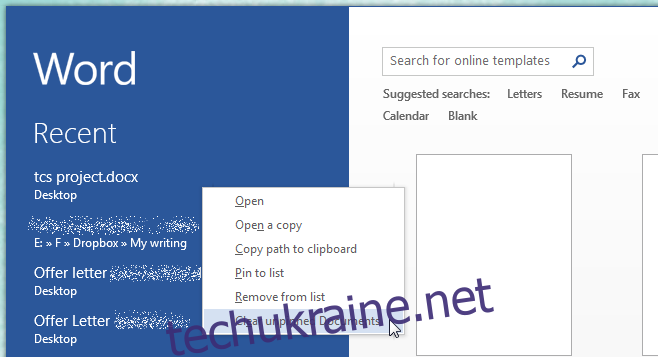
Цей метод працює для всіх програм MS Office. Списки незалежні один від одного, тому видалення списку останніх файлів у Word не вплине на список останніх файлів у Excel.

